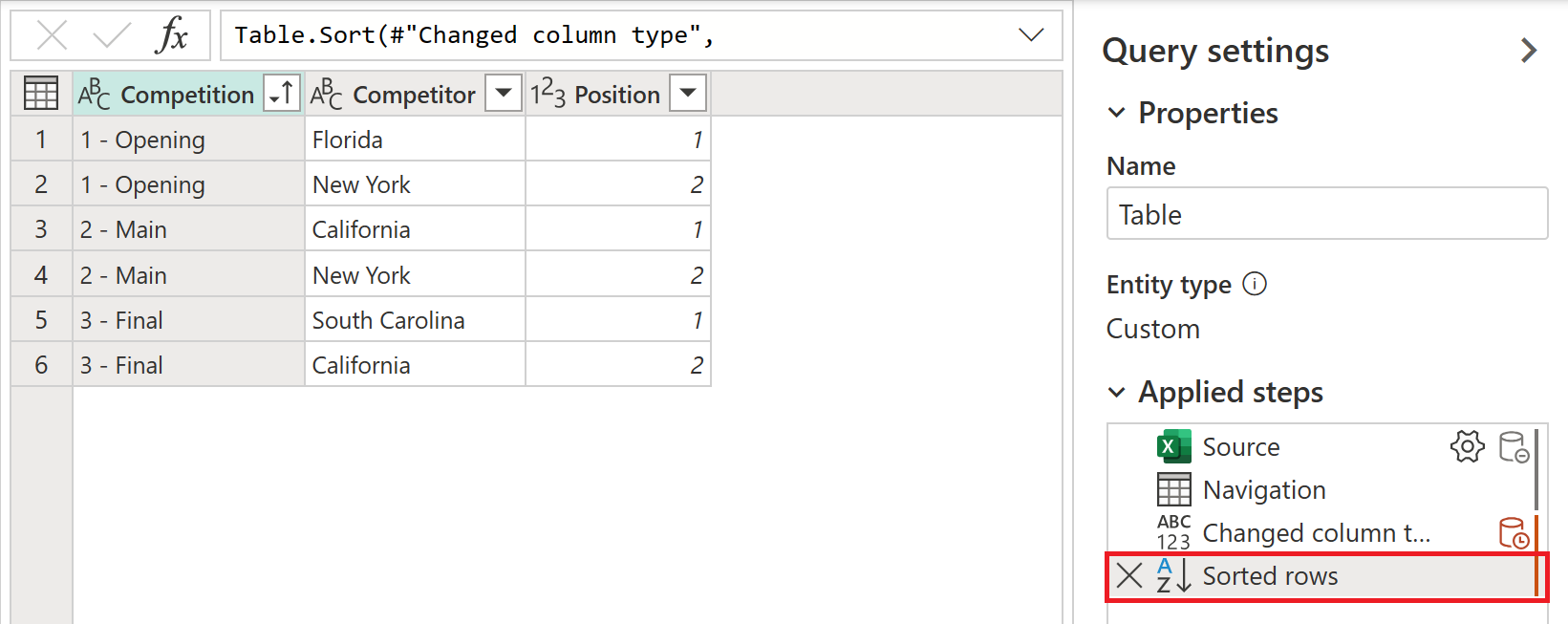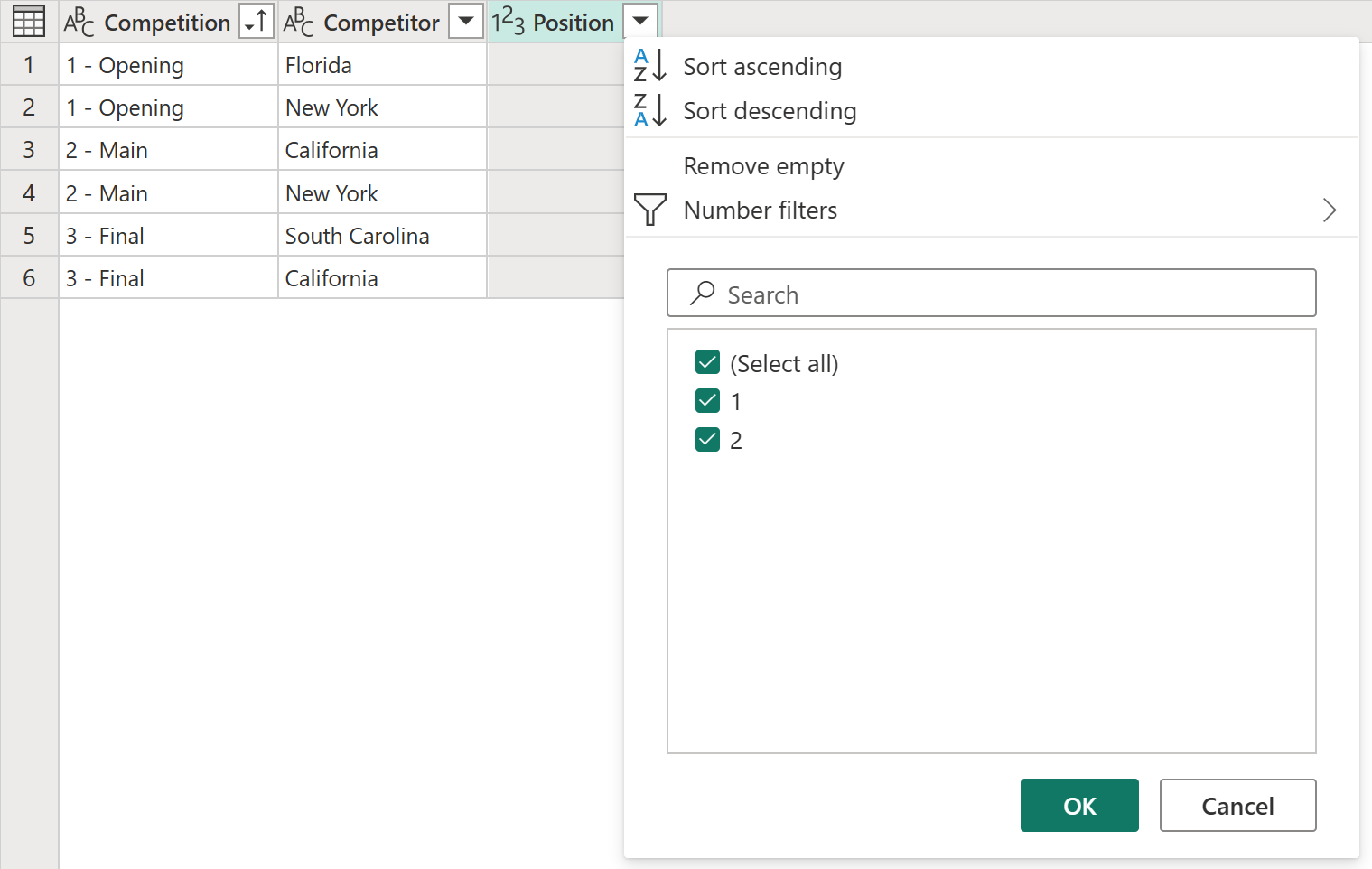Примечание.
Для доступа к этой странице требуется авторизация. Вы можете попробовать войти или изменить каталоги.
Для доступа к этой странице требуется авторизация. Вы можете попробовать изменить каталоги.
Таблицу в Power Query можно сортировать по одному столбцу или нескольким столбцам. Например, выполните следующую таблицу со столбцами с именем "Конкуренция", "Конкурент" и "Позиция".
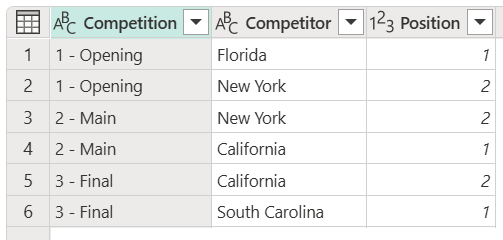
Таблица с столбцами "Конкуренция", "Конкурент" и "Позиция". Столбец "Конкуренция" содержит 1 — открытие в строках 1 и 6, 2 — главное в строках 3 и 5, а также 3-финал в строках 2 и 4. Строка "Позиция" содержит значение 1 или 2 для каждого значения "Конкуренция".
В этом примере цель — сортировать эту таблицу по полям "Конкуренция " и "Позиция " в порядке возрастания.
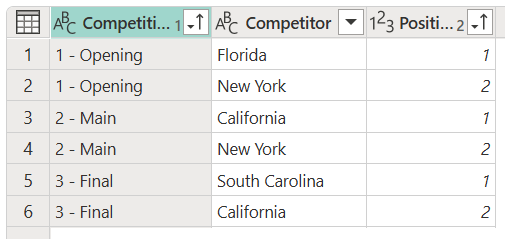
Таблица с столбцами "Конкуренция", "Конкурент" и "Позиция". Столбец "Конкуренция" содержит 1 — открытие в строках 1 и 2, 2 — главное в строках 3 и 4, а также 3-финал в строках 5 и 6. Строка положения содержит значение 1, 2, 1, 2, 2, 2, 1, 1, 1 и 2.
Сортировка по возрастанию сортирует алфавитные строки в столбце от A до Z, а затем — по z. Сортировка по убыванию сортирует алфавитные строки в столбце от z до a, а затем Z до A. Например, изучите следующий несортируемый столбец:
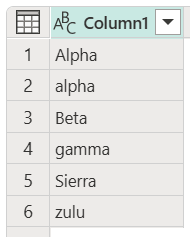
При сортировке по возрастанию сортировки алфавитный столбец сортируется следующим образом:
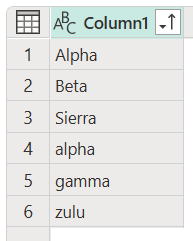
При сортировке по убыванию сортировки алфавитный столбец сортируется следующим образом:
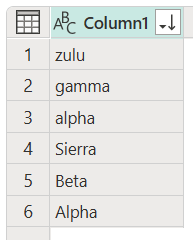
Сортировка таблицы с помощью столбцов
Чтобы отсортировать таблицу, сначала выберите столбец для сортировки. После выбора столбца можно выбрать операцию сортировки из одного из двух мест:
На вкладке "Главная" в группе сортировки есть значки для сортировки столбца в порядке возрастания или убывания.
В раскрывающемся меню заголовка столбца. Рядом с именем столбца есть индикатор раскрывающегося меню
 . При выборе значка отображается параметр сортировки столбца.
. При выборе значка отображается параметр сортировки столбца.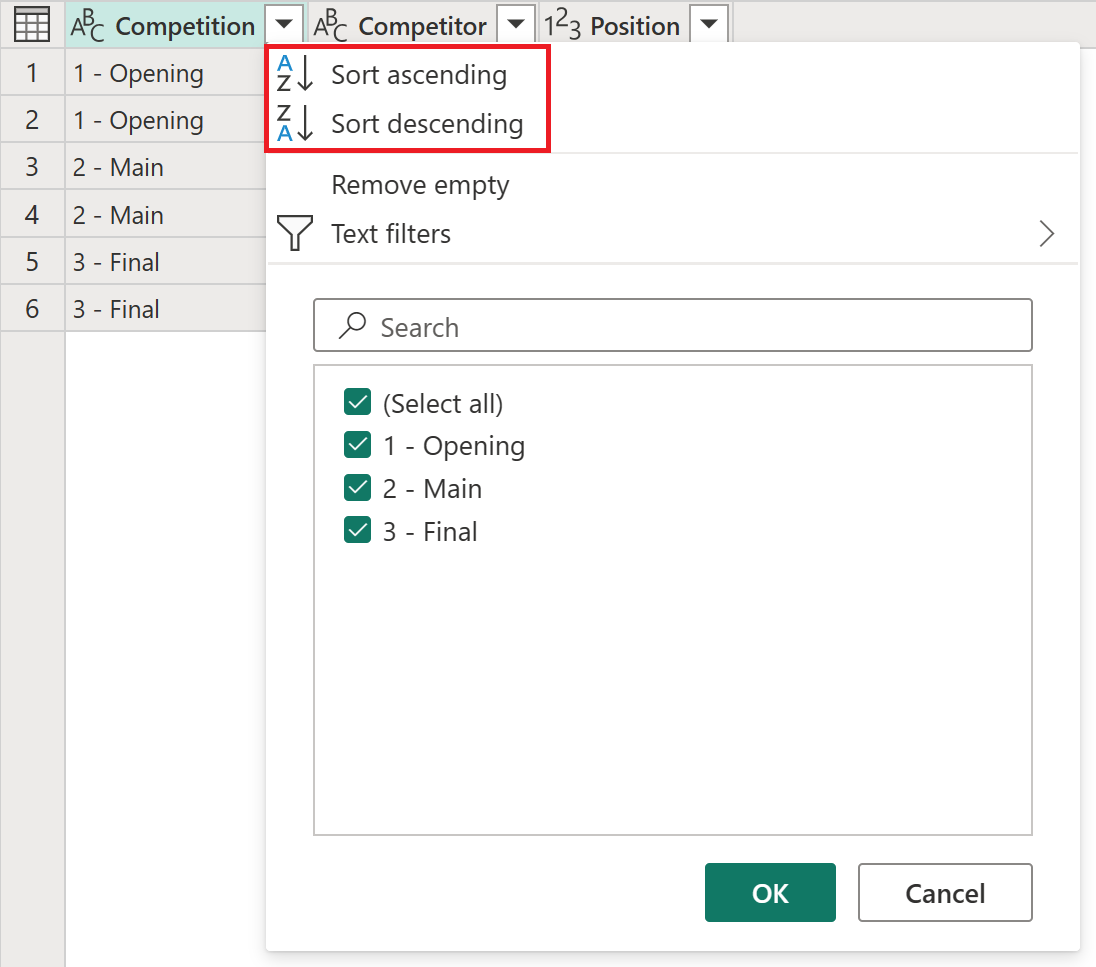
В этом примере сначала необходимо отсортировать столбец "Конкуренция ". Вы выполняете операцию с помощью кнопок в группе сортировки на вкладке "Главная ". Это действие создает новый шаг в разделе "Примененные шаги " с именем "Отсортированные строки".
Визуальный индикатор, отображаемый в виде стрелки вверх, добавляется в раскрывающееся меню "Конкурент ", чтобы показать, что столбец сортируется по возрастанию.
Теперь отсортируйте поле "Позиция " в порядке возрастания, но на этот раз используйте раскрывающееся меню заголовка столбца позиции .
Обратите внимание, что это действие не создает новый шаг сортировки строк, но изменяет его для выполнения обоих операций сортировки на одном шаге. При сортировке нескольких столбцов порядок сортировки столбцов зависит от порядка выбора столбцов. Визуальный индикатор, отображаемый в виде числа слева от индикатора раскрывающегося меню, показывает место, которое занимает каждый столбец в порядке сортировки.

Очистка операции сортировки из столбца
Выполните одно из следующих действий:
- Щелкните стрелку вниз рядом с заголовком столбца и нажмите кнопку "Очистить сортировку".
- На панели "Параметры запроса" в области" Параметры запроса" удалите шаг "Отсортированные строки ".